图片转为pdf格式的方法

图片怎么转pdf?直接使用万兴PDF就可以做好这项操作了,万兴PDF具有pdf文件的编辑功能,同时也支持将pdf文件与其它格式的文档互相转换,这款软件具有操作简单的优势,所以新手也可以使用万兴PDF,做好pdf文件的编辑工作。万兴PDF有电脑端的软件可以使用,也推出了在线版万兴PDF,用户可以根据自己的操作习惯进行选择。分别介绍两种将图片转换成pdf文件的操作方法。
方法一 使用客户端万兴PDF将图片转换成pdf
在电脑上安装好万兴PDF软件,可以使用软件中的各项pdf文件的编辑功能,还可以快速的将图片转换成pdf文件,这样能够帮助很多用户解决pdf文件的编辑任务,也帮助大家提供了更加专业的pdf文件的编辑方法。介绍一下,使用万兴PDF客户端,将图片转换成pdf文件的步骤。
步骤一 双击图标进入到万兴PDF,点击软件首页上的“打开”按钮,之后可以在这里上传需要转换成pdf文件的图片,也可以选择在电脑中选择好图片,将它拖拽到这里完成上传的操作。
步骤二 在万兴PDF软件进行了上传图片的操作时,软件就在后台自动生成了一个以图片的原名为名称的pdf文件,这就是将图片转换成pdf文件的过程,不需要花费很长的转换时间,就可以满足图片格式的转换操作需求。
步骤三 如果大家需要在pdf文件中添加多张图片,可以进入万兴PDF的编辑页面,找到页面上方工具栏的添加图像,在这里添加多张图片,这样就在一个pdf文件中实现展示多张图片的编辑目的了。
方法二 在线版万兴PDF将图片转换成pdf
除了在电脑上下载万兴PDF的软件之外,我们也可以在网站直接完成图片转换成pdf文件的操作,这种转换图片的操作方法也很简单,而且图片转换的效果也很好,在线版万兴PDF还支持pdf文件的编辑操作,为大家提供更多pdf文件的编辑功能。
步骤一 先在浏览器上输入https://www.hipdf.cn/,进入到在线版万兴PDF的编辑页面之后,找到页面上方的“所有工具”,点击“转换为PDF”下边的“图片转PDF”的选项。
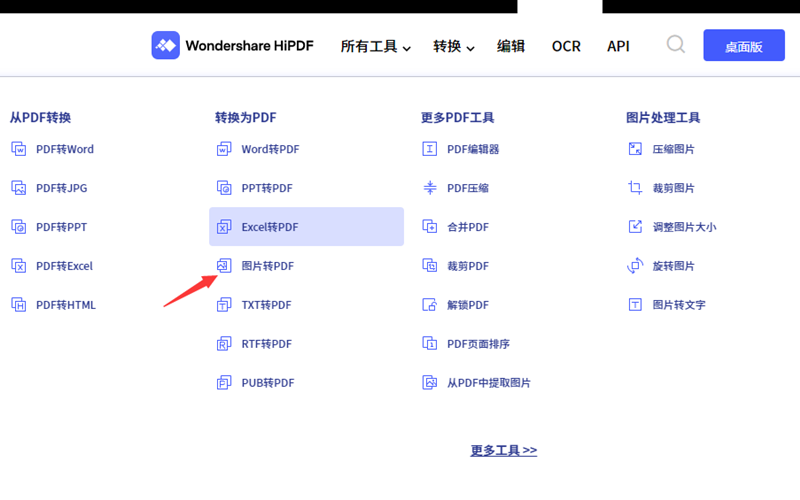
步骤二 在这个页面页面为大家提供了5种不同格式的图片转换按钮,分别是JPG转PDF,PNG转PDF,BMP转PDF,GIF转PDF,TIFF转PDF,大家需要先查看好自己的图片格式,再选择正确的操作按钮,点击进入到下一个编辑页面。(本文以JPG转PDF为例)
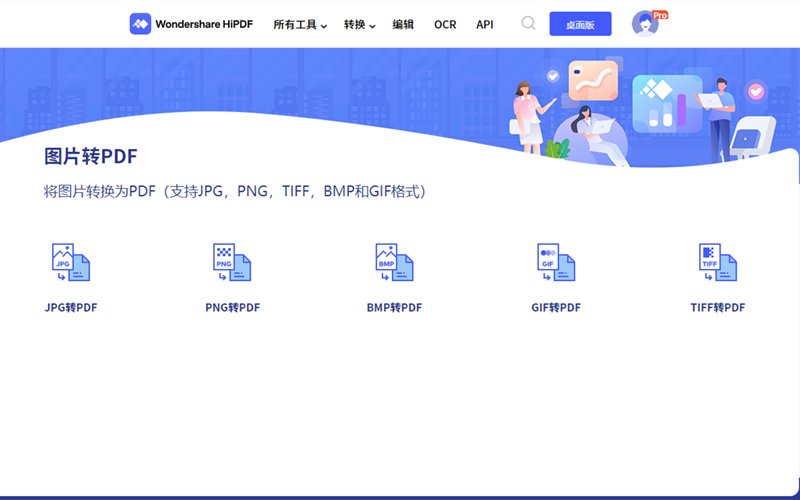
步骤三 进入到新的页面之后,点击蓝色的“选择文件”按钮,将图片上传到网站中来,大家可以在这一步添加多张图片,进行图片格式批量转换的操作。
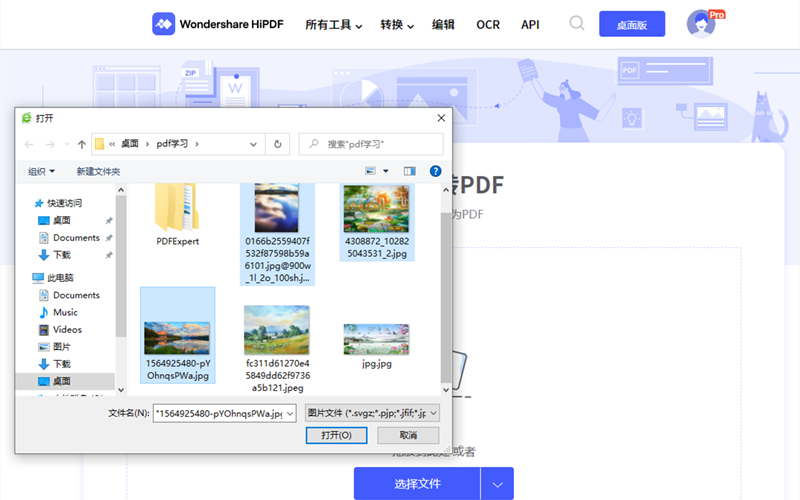
步骤四 图片全部上传到网站中之后,点击页面的“转换”按钮,如果上传的图片数量比较多的话,格式转换需要花费的时间会更长一些,等到完成了格式转换的操作,可以选择一个下载通道,将pdf文件存储到电脑中。
使用万兴PDF就可以将图片转换成pdf文件,这种操作方法效率更快,而且转换之后的图片清晰度和完整度都很好。有将图片转换成pdf文件的操作需求时,按照本文介绍的方法来操作就可以了。





